iPhoneの画面は設定が原因で暗くなる場合がある
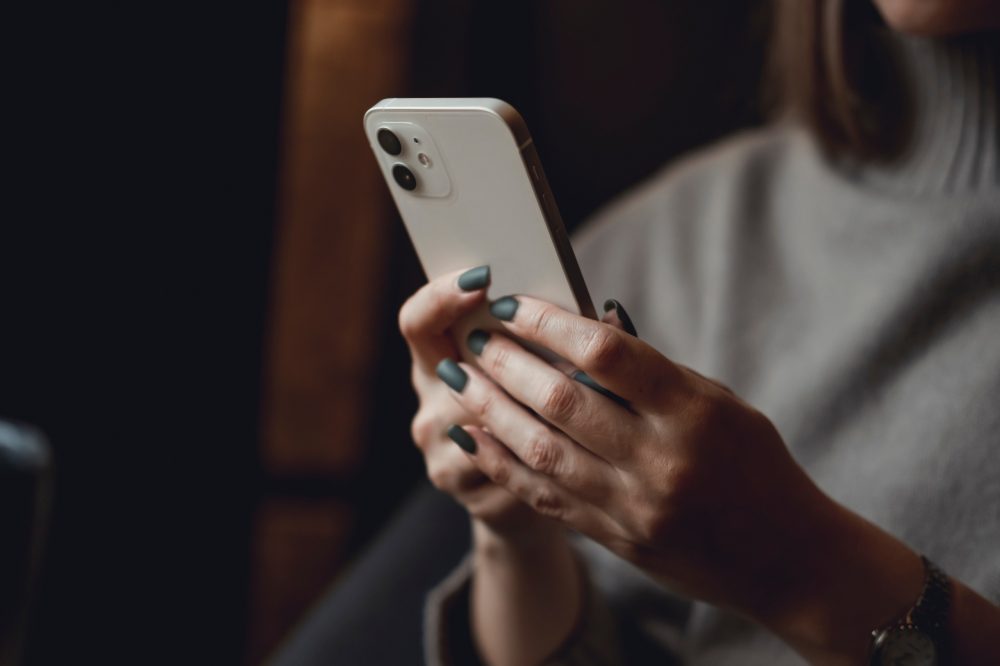
iPhoneの画面が勝手に暗くなる現象は、比較的よく起きるトラブルです。iPhoneには、画面の明るさを変更できる機能がいくつか搭載されています。それらの機能の設定を間違えていたために画面が急に暗くなることがあります。まずは、次の手順で設定を見直していきましょう。
明るさの自動調節がされている場合
最初に「明るさの起動調節機能」を確認しましょう。明るさの自動調節機能は、iPhoneの使用環境にあわせて画面の明度を自動で調節する機能です。明度を高めることでスマートフォンの画面の見やすさを向上させることや、バッテリーへの負担を軽減させるために盛り込まれています。
明るさの自動調節機能がオンの状態になっていると、iPhoneの画面が勝手に暗くなる現象が頻繁に起きます。わずらわしいと感じたら、次の手順で設定をオフに切り替えましょう。
【明るさの自動調節機能を切り替える手順】
1.設定画面から「アクセシビリティ」を開く
2.「画面表示とテキストサイズ」をタップする
3.「明るさの自動調整」を選択し、オフに切り替える
画面が暗いと感じたときは、「節電モード」の設定も確認してください。節電モードが有効だと、電力の消費量を抑えるために画面が暗くなります。画面が見にくい場合は設定をオフにして、見やすい明るさに調整しましょう。
自動スリープ機能がONになっている場合
あわせて、「自動スリープ機能」の設定も見直してください。一定時間、iPhoneを操作していないと、自動で画面を消灯してロックする機能です。消費電力の無駄を抑えるために役立つものの、自動スリープ機能が有効だと少し放置しただけで画面が暗くなるときがあります。
ロックの解除が面倒だと感じたら、自動スリープ機能の設定を次の手順でオフに切り替えてください。スリープに切り替える時間は30秒〜5分の間で設定できるため、自分が使いやすい範囲で調整しても良いでしょう。
【自動スリープ機能を切り替える手順】
1.設定から「画面表示と明るさ」を開く
2.「自動ロック」を選択して時間の表示を開き、「なし」を選択する
なお、自動スリープ機能をオフに切り替えても一定時間経つと画面が勝手に暗くなる場合は、「低電力モード」の設計を確認してください。電力消費を抑えるために自動で画面を暗くしてしまうため、設定画面から「バッテリー」の項目を開き、オフに切り替えましょう。
設定には問題がないのにiPhoneの画面が暗くなることがある
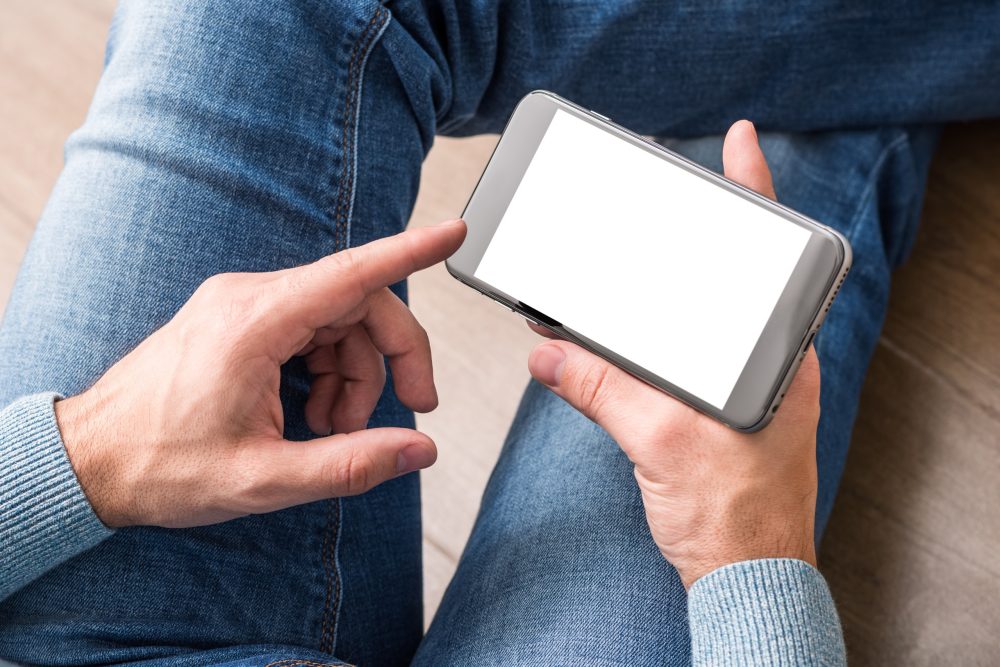
iPhoneの設定に問題がないのに勝手に画面が暗くなる場合は、別の原因が考えられます。使い方の問題でトラブルが起きている可能性もあるため、次の3点をチェックしましょう。
充電不足
iPhoneのバッテリー量が不足していると、勝手に画面が暗くなってしまいます。充電するのを忘れていたり、長時間ゲームをしていたりしてバッテリー切れを起こし、本体の電源が落ちただけかもしれません。
充電不足でiPhoneの電源が切れたときは、ホームボタンや電源ボタンを押しても反応がないためわかります。起動しない場合は充電器につなぎ、一定時間おいてから電源を入れてください。
iPhoneを購入してから年数がたっている場合は、バッテリーの劣化が原因の可能性もあります。バッテリーの劣化がすすむと電池の消耗が激しく、複数のアプリを開いていただけで勝手に電源が落ちてしまうのです。
画面が勝手に暗くなるほか、操作の反応が悪い、スピーカー音が聞き取りにくいといった症状があるときはバッテリーの故障を疑いましょう。この場合は、バッテリーを交換すれば改善できます。
液晶が壊れている
液晶の破損も、iPhoneの画面が突然暗くなる原因のひとつです。iPhoneを誤って落としてしまったときや、硬いものにぶつけてしまったあときは注意しましょう。
とくに、iPhoneの画面が真っ暗な状態で電話の着信音が鳴ったり、振動したりする場合は、液晶が破損している可能性があります。改善するためには液晶画面の交換修理をするか、本体の買い換えも視野に入れて検討してください。
iPhone内部の故障
iPhone本体の内部基板の故障で、画面に不具合が起きているときもあります。たとえばiPhoneをプールに落としてしまった、ポケットに入れて雨に濡れてしまっただけでも基板がショートし、画面が映らなくなってしまうときがあるのです。
また、炎天下の中でiPhoneを使っていて本体が熱くなり、正常に作動しなくなるケースもあります。内部の故障はご家庭で状況を判断するのが難しいため、原因を特定できない場合は無理をせず、修理店に相談するのがおすすめです。
iPhoneの画面が暗くなる場合の対処法

それでは、iPhoneの画面が勝手に暗くなり、困ったときの対処法をみていきましょう。ご家庭でトラブルを解消できる可能性もあるので、順番に試してください。
バッテリーが劣化している場合
バッテリーが原因で画面に不具合が起きているときは、再充電で対処できます。とはいえ、同じトラブルが繰り返し起きる可能性は高いため、次の手順でバッテリーの最大容量を確認してください。
【バッテリーの最大容量の確認手順】
1.設定から「バッテリー」を開く
2.「バッテリーの状態」を選択する
3.「バッテリーの最大容量」の数値を確認する
最大容量が85%以下にまで低下している場合は、バッテリー交換を検討しましょう。
原因の特定ができない場合
設定やバッテリーに問題がなければ、とりあえずiPhoneを再起動してみましょう。ソフトウェアのバグや蓄積した不要なデータが原因で、不具合が起きているのかもしれません。
いったん電源を落として再起動すると処理を滞らせていたものがリセットされ、症状が改善する可能性があります。再起動の方法は機種によって違うものの、スリープボタンや音量ボタンの長押しで再起動できるため、取扱説明書を参考に電源を入れ直しましょう。
上記の対処法でも症状が改善されない場合
いろいろ試しても画面の症状が改善されない場合は、iPhoneの修理業者に見てもらいましょう。
iPhoneの修理先は、おもにメーカーのApple store、正規サービスプロバイダ、身近な街の修理店と3つの選択肢があります。それぞれの特徴やメリット、デメリットを比較して、利用しやすい業者を選んでください。
メーカーやApple Careの保証期間内なら、Apple StoreやApple社公認の正規サービスプロバイダに依頼するのがおすすめです。人為的な故障でなければ、基本的に無料で不具合を修理してもらえます。
とはいえ、即日修理は難しく、時間がかかるのがデメリットです。また、修理するときにデータや設定がすべて初期化されてしまうため、あらかじめバックアップを取っておきましょう。
購入してから時間が経ち、保証期間が切れているiPhoneであれば、街の修理店のほうがリーズナブルな価格で修理できるかもしれません。街の修理店でiPhoneの修理を行うと、メーカーのサポートは受けられなくなるものの、Apple社非公認でも技術力があり、iPhoneの修理実績が豊富な修理店はたくさんあります。
街の修理店の多くは即日修理に対応していて、データを消さずに修理できる店もあります。ぜひ、身近な場所で探してみてください。
まとめ
iPhoneの画面が勝手に暗くなってしまうと画面が見えにくくなり、電話やメールの操作にも支障がでてしまいます。単純な設定の間違いであれば簡単に解決できるため、あわてずに対処してください。
いろいろ試してみても改善されない場合は、iPhone本体の不具合の可能性があります。街の修理店をはじめとするプロに任せて、早めの改善を目指しましょう。

